|
White
Flowers

Dieses Tutorial wurde
von mir Romana
geschrieben, es darf
nicht kopiert werden und
auf anderen Seiten zum
download angeboten
werden.
Jegliche Ähnlichkeit ist
rein zufällig.
Ich habe es mit Corel 11
geschrieben, geht aber
sicher mit den anderen
auch.
Hier
bekommt ihr das Material
dazu .
Filter :
Filter - Unlimited -
Tramages - Wire Mesh
Filter - Unlimited -
Texturizer - Wood1
Entzippe das Material
und gib diese
in den richtigen Ordner.
Die Filter sind diesmal
im Material enthalten.
Hast du alles dann
fangen wir an.
1.)
Wir
Öffnen das Bild 0125 oder ihr nehmt ein
Eigenes
Passt aber auf das es nicht zu groß ist.
2.)
Sucht euch 2 Schöne Farben aus euren
Bild
Ich
hab als Vordergrundfarbe dunkel # 5F4260
Bei
der Vordergrundfarbe hab ich auch noch
diesen Farbverlauf Eingestellt

Und
als Hintergrundfarbe hell #FFFFFF
Bei
der Hintergrundfarbe Habe ich noch das
Muster Eingestellt
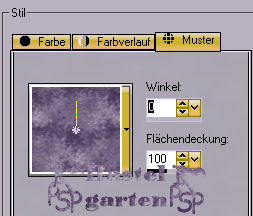
3.)
Bild - Rand hinzufügen von 1 Pixel in
der dunklen Farbe #5F4260
Markiere diesen mit deinem Zauberstab
Auswahl umkehren
Effekte - 3D Effekte - Aussparung mit
diesen Einstellungen
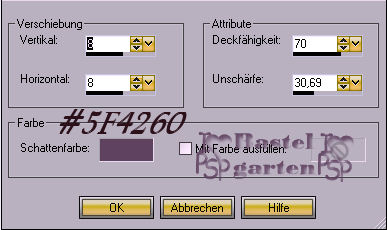
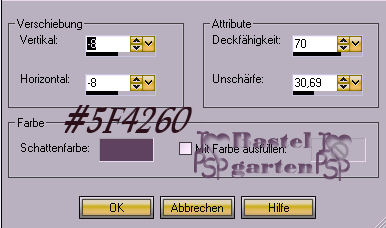
Auswahl
aufheben
4.)
Bild - Rand hinzufügen von 5 Pixel in
der Farbe Weiß #FFFFFF
Markiere diesen mit deinem Zauberstab
Fülle es mit dem Muster was wir bei der
Hintergrundfarbe
Eingestellt haben.
Effekte - 3D Effekte - Innenfasse mit
diesen Einstellungen
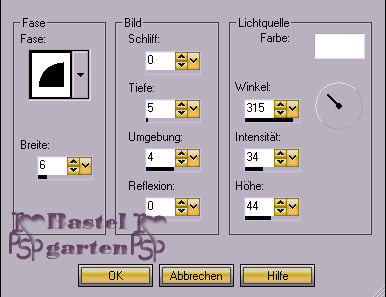
Auswahl
aufheben
5.)
Bild - Rand hinzufügen von 1 Pixel in
der dunklen Farbe #5F4260
6.)
Bild - Rand hinzufügen von 30 Pixel in
Weiß #FFFFFF
Markiere diesen mit deinem Zauberstab
Ebene - neue Rasterebene
Fülle diese mit deiner dunklen
Vordergrundfarbe #5F4260
Ebene - Masken laden - Masken laden aus
Datei
Suche dir da die Maske "esp_thin_weave_mask" was im material
enthalten war.
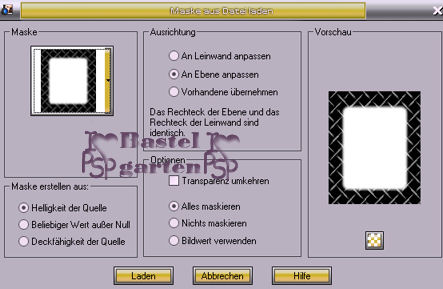
Ebenenpalette - Maskenebene löschen
Die
Frage mit ja Beantworten
Ebenenpalette - Gruppe zusammenfassen
Ebenen - sichtbar zusammenfassen
Effekte - Kanteneffekte - nachzeichnen
Effekte - 3D Effekte - Innenfasse mit
den gleichen Einstellungen wie im Punkt
4
Auswahl
aufheben
7.)
Wiederhole die Schritte von 3 - 5 aber
ohne Aussparung.
8.)
Bild - Rand hinzufügen von 25 Pixel in
Weiß #FFFFFF
Markiere diesen nun mit deinem
Zauberstab
Fülle diese nun mit unseren Farbverlauf
den wir bei Punkt 2 erstellt haben
Anpassen - Bildschärfe verringern-
Gauscher Weichzeichner
mit
diesen Einstellungen
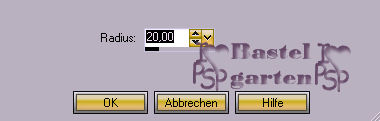
Effekte - Filter - Unlimited -
Texturizer - Wood1
mit
diesen Einstellungen
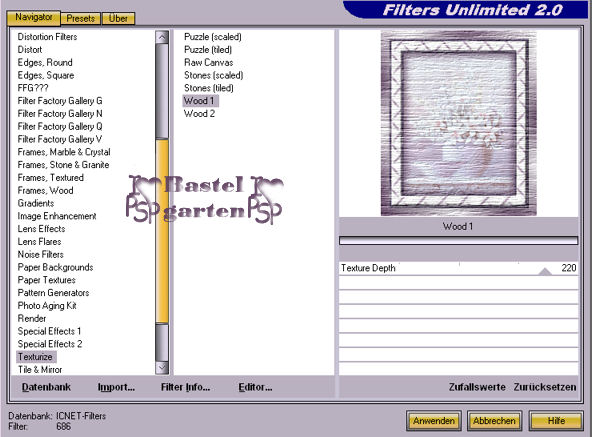
Effekte - Kanteneffekte - nachzeichnen
Effekte - 3D Effekte - Innenfasse mit
den gleichen Einstellungen wie im Punkt
4
Auswahl aufheben.
9.)
Wiederhole die Schritte von 3 - 5 aber
ohne Aussparung.
10.)
Wir
erstellen nun einen neuen Farbverlauf so
wie hier
mit
den gleichen Farben
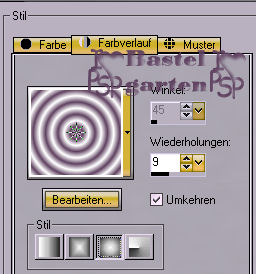
11.)
Bild - Rand hinzufügen von 20 Pixel in
der Farbe Weiß #FFFFFF
Markiere diesen nun wieder mit deinem
Zauberstab
Fülle diese nun mit den neuen
Farbverlauf
Effekte - Filter - Unlimited - Tramages
-
Wire Mesh
mit diesen Einstellungen
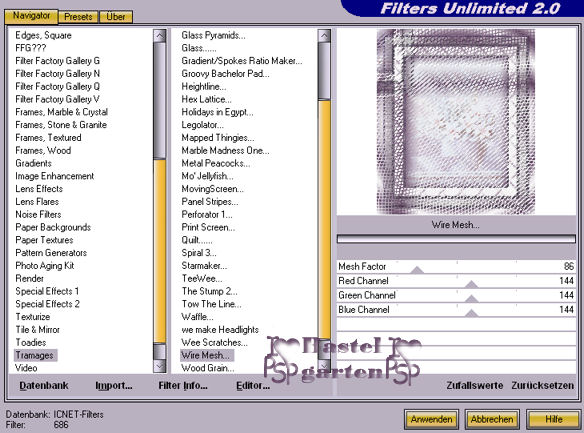
Effekte - Kanteneffekte - nachzeichnen
Effekte - 3D Effekte - Innenfasse mit
den gleichen Einstellungen wie im Punkt
4
Auswahl aufheben.
12.)
Wiederhole die Schritte von 3 - 5 aber
ohne Aussparung.
13.)
Aktiviere dein Textwerkzeug und schreib
deinen Namen
oder gib dein Wasserzeichen darauf.
14.)
Aktiviere die Tube "Corner" Kopieren -
Einfügen als neue Ebene
Verkleinere diese um 80%
Ich
hab ihn danach noch eingefärbt ,aber das
kannst du machen wie du willst.
Verschiebe diesen nach unten rechts
Effekte - 3D Effekte - Schlagschatten
mit diesen Einstellungen
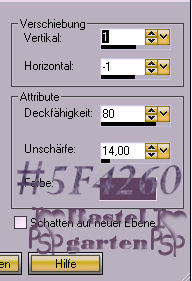
15.)
Nun
bist du fertig und du kannst es als JPG
abspeichern
Ich
hoffe das Tutorial hat dir genauso viel
Spaß.
Wie
mir es zu basteln und zu schreiben
Home
Design by Romana |